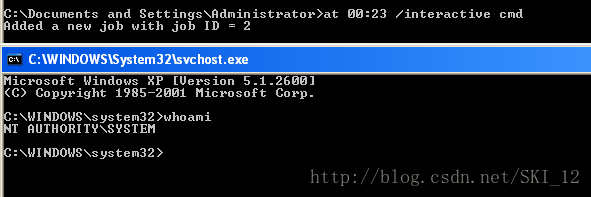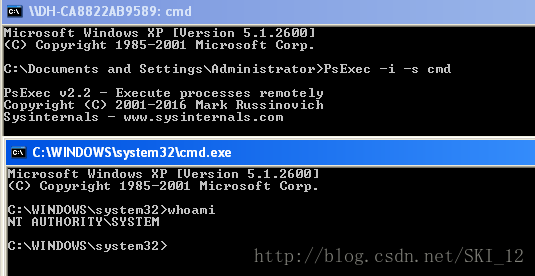- 麒麟操作系统基础知识保姆级教程(十五)权限管理
小屁不止是运维
基础知识linux服务器网络运维学习bash
如果你想拥有你从未拥有过的东西,那么你必须去做你从未做过的事情之前咱们了解过了麒麟操作系统的sudo提权,那么都有哪些关于咱们权限有哪些相关的知识呢?欢迎交流:在学习过程中如果你有任何疑问或想法,欢迎在评论区留言,我们可以共同探讨学习的内容。你的支持是我持续创作的动力!点赞、收藏与推荐:如果你觉得这篇文章对你有所帮助,请不要忘记点赞、收藏,并分享给更多的小伙伴!你们的鼓励是我不断进步的源泉!推广给
- Antimalware Service Executable 高内存高CPU拒绝访问的处理办法解决方案,无脑安全省事轻松,亲测完全有效,最新2024可用长期有效,改文件所有者提权失效后处理办法
醒了不起的盖茨比Z
学习方法科技开源软件经验分享笔记windows系统安全
不废话,别的所有方法都试过了,没一个有效的,包括提TrustedInstaller权限,折腾了一下午一晚上都没有任何效果,还给电脑环境变量污染了,最后发现最简单最有效的方法是直接火绒粉碎,比啥都好使,几分钟搞定了。软件已经上传了大家直接下载把下面这个路径整个文件夹删除。C:\ProgramFiles\WindowsDefender或者怕出问题的可以找到其中的MsMpEng.exe这个给粉碎掉,如果
- Linux-文件权限管理
蜡笔晴天
linux运维服务器
目录目录前言Linux用户权限解析1.基本权限UGO1.1设置权限:2.高级权限2.1suid2.2sgid2.3sbit2.4sudo给普通用户提权3.特殊权限4.隐藏权限总结前言linux服务器上有严格的权限等级,如果权限过高导致误操作会增加服务器的风险。所以对于了解linux系统中的各种权限及要给用户,服务等分配合理的权限十分重要。文件权限大致分为基本权限、高级权限、特殊权限和隐藏权限,下面
- linux提权:从入门,Linux提权:从入门到放弃
Kalu丁
linux提权:从入门
日站就要日个彻底。往往我们能拿下服务器的web服务,却被更新地比西方记者还快的管理员把内网渗透的种子扼杀在提权的萌芽里面。Linux系统的提权过程不止涉及到了漏洞,也涉及了很多系统配置。一下是我总结的一些提权方法。几点前提已经拿到低权shell被入侵的机器上面有nc,python,perl等linux非常常见的工具有权限上传文件和下载文件内核漏洞提权提到脏牛,运维流下两行眼泪,我们留下两行鼻血。内
- WEB渗透Linux提权篇-提权工具合集
Pluto-2003
渗透测试WEB安全网络安全WEB渗透渗透测试提权
往期文章WEB渗透Linux提权篇-环境变量提权-CSDN博客工具合集工具名称下载地址工具描述BadPotatohttps://github.com/BeichenDream/BadPotatoWindows权限提升BadPotatoDatabasetoolshttps://github.com/Hel10-Web/Databasetools一款用Go语言编写的数据库自动化提权工具,支持Mysql
- WEB渗透Win提权篇-提权工具合集
Pluto-2003
渗透测试渗透测试WEB安全网络安全WEB渗透提权windows
提权工具合集包(免费分享):夸克网盘分享往期文章WEB渗透Win提权篇-提权工具合集-CSDN博客WEB渗透Win提权篇-RDP&Firewall-CSDN博客WEB渗透Win提权篇-MSSQL-CSDN博客WEB渗透Win提权篇-MYSQL-udf-CSDN博客WEB渗透Win提权篇-AccountSpoofing-CSDN博客WEB渗透Win提权篇-弱权限提权-CSDN博客WEB渗透Win提权
- 国内网站安全测试6大步骤
红酒味蛋糕_
网络安全
网站安全测试目标:1.发现网络系统中存在的安全隐患和可能被入侵者利用的安全漏洞2.与黑客区别:·渗透测试是经过授权的·可控制的、非破坏性的方法3.宏观上的分类:·黑盒测试不了解目标详细信息的情况,模拟黑客攻击.·白盒测试完全了解,代码审计.·灰盒测试了解一部分东西.4.思路和细节名词解释漏洞POC验证漏洞存在的代码片段exploit利用(渗透攻击)exp(利用一个漏洞完整的程序)提权权限提升获取当
- 【系统安全】Windows内核权限提升漏洞(CVE-2024-30088)
李火火安全阁
漏洞复现系统安全系统安全windows
文章目录前言一、漏洞概述二、影响范围三、漏洞复现四、修复建议前言CVE-2024-30088是Windows内核提权漏洞,由越南安全研究员@BùiQuangHiếu详细分析。漏洞发生在AuthzBasepCopyoutInternalSecurityAttributes函数中,该函数在复制SecurityAttributesList时会使用用户提供的指针,在校验及复制期间存在时间差,导致存在TOC
- WEB渗透Win提权篇-AccountSpoofing
Pluto-2003
渗透测试渗透测试WEB渗透网络安全WEB安全windows
渗透测试60w字全套md笔记:夸克网盘分享需要MachineAccountQuota>0检查账户的MachineAccountQuota>crackmapexecldap10.10.10.10-uusername-p'Password123'-d'domain.local'--kdcHost10.10.10.10-MMAQ>StandIn.exe--objectms-DS-MachineAccou
- WEB渗透Win提权篇-MYSQL-udf
Pluto-2003
渗透测试mysql渗透测试WEB渗透网络安全WEB安全提权
渗透测试60w字全套md笔记:夸克网盘分享Udf:sqlmap-master\udf\mysql\windows\>pythonsqlmap/extra/cloak/cloak.pylib_mysqludf_sys.dll_Mysql>5.1udf.dll放置在lib\pluginMysql<5.1udf.dll放置在c:\windows\system32#showvariableslike'%c
- WEB渗透Win提权篇-RDP&Firewall
Pluto-2003
渗透测试渗透测试网络安全WEB安全WEB渗透提权
渗透测试60w字全套md笔记:夸克网盘分享爆破RDPHydra爆破RDP>hydra-ladmin-P/root/Desktop/passwords-S192.168.0.0rdpNlbruteMSF开启>runpost/windows/manage/enable_rdp多用户登陆Mimikatz设置允许多用户登录>privilege::debug>ts::multirdprdpwrapGitHu
- web 安全 xss 蓝莲花平台获取服务器过程
lin_1226
web安全安全
xss分类xss跨站脚本攻击分为:反射型,存储型(存储在数据库等),DOM型反射型非持久型,攻击方式具有一次性,每次需要输入弹出,出现在URL中作为参数请求服务器,服务器解析并响应存储型持久型,存在服务器上,数据库、文件等DOM型xss平台——拿到后台——提权——拿服务器密码过程搭建蓝莲花平台利用xss平台拿到的cookie,登录后台利用漏洞上传一句话木马菜刀连接,getshell上传cmd、pr
- 刷题之旅第46站,CTFshow 内部赛web03
圆圈勾勒成指纹
刷题之旅100站nginxcentosjava安全
感谢ctfshow平台提供题目打开题目,是一张图片,猜测是连接菜刀,密码是cai连接成功了。在根目录发现flag,但是没有权限打开。需要提权,根据提示,漏洞大约每两分钟触发一次,查看一下定时任务。cat/etc/crontab看到了一个每1分钟执行一次的任务,重启nginx。查资料找到漏洞编号:SSV-92538https://www.seebug.org/vuldb/ssvid-92538把po
- vulvhub-----Hacker-KID靶机
郑居中3.0
vulnhub靶机hacker-KIDweb安全python
打靶详细教程1.网段探测2.端口服务扫描3.目录扫描4.收集信息burpsuite抓包5.dig命令6.XXE漏洞读取.bashrc文件7.SSTI漏洞8.提权1.查看python是否具备这个能力2.使用python执行exp.py脚本,如果提权成功,靶机则会开放5600端口1.网段探测┌──(root㉿kali)-[~]└─#arp-scan-lInterface:eth0,type:EN10M
- 进程链信任-父进程欺骗
coleak
#渗透测试windows安全
文章目录前记普通权限的父进程欺骗ShllCode上线进程提权基础进程提权注入前记父进程欺骗作用:进程链信任免杀进程提权检测:etw普通权限的父进程欺骗#include#include#includeDWORDgetpid(LPCTSTRProcessName){HANDLEhProceessnap=CreateToolhelp32Snapshot(TH32CS_SNAPPROCESS,0);if(
- 菜刀HTTP&TCP后门分析+防范
zkzq
httptcp/ip网络协议
本文由掌控安全学院-aj545302905投稿“菜刀”对于渗透测试者来说耳熟能详,但是大家用的菜刀真的安全吗?你能保证你所使用的工具不会被别人偷偷的塞入后门吗?如果菜刀中被塞入后门那我们岂不是成了别人的苦力。辛辛苦苦打下的shell就这样不知不觉的被别人窃取,怎能好意思说自己是一名”小黑客”呢!所以我从网上分别找到两个带有HTTP后门及TCP后门的菜刀,教给大家如何去分析及防范提权工具中的后门。一
- 【ansible】自动化运维ansible之playbook剧本编写与运行
liu_xueyin
运维ansible自动化云原生docker容器linux
目录一、ansible剧本playbook的组成二、palybook的基础应用:实操1:通过palybooks完成nginx的安装第一种:通过yum安装nginx第二种:通过编译安装nginx实操2:playbook定义、引用变量实操3:通过playbook完成普通账户权限提权为root用户实操4:通过when条件判断指定主机完成相应的任务实操5:通过with_items循环实现在远程主机上关闭服
- 干货丨渗透测试常用方法总结,大神之笔!
网络安全大白
网络安全黑客程序员安全网络web安全
一、渗透流程信息收集漏洞验证/漏洞攻击提权,权限维持日志清理信息收集一般先运行端口扫描和漏洞扫描获取可以利用的漏洞。多利用搜索引擎端口扫描有授权的情况下直接使用nmap、masscan、自己写py脚本等端口扫描工具直接获取开放的端口和获取服务端的banner信息。使用Python端口扫描的介绍https://thief.one/2018/05/17/1/?hmsr=toutiao.io&utm_m
- 权限提升:利用Linux错配提权
未知百分百
安全ATT&CKlinuxlinux运维服务器网络安全web安全权限提升
目录Linux权限基础Linux用户权限Linux文件权限特殊的Linux文件权限Linux本机信息收集Linux错配提权crontab计划任务提权SUID提权Linux权限基础Linux用户权限在Linux中,根据权限的不同,大致可以分为三种:超级用户(root)、普通用户、虚拟用户,从Linux中的/etc/password文件中,我们可以很详细的了解当前系统内每一个用户的不同之处,文件内容如
- 红队打靶练习:Alfa:1
真的学不了一点。。。
红队渗透靶机网络安全
下载连接点击此处即可!目录信息收集1、arp2、nmap3、gobusterWEBweb信息收集FTP登录smaba服务crunch密码生成提权系统信息收集权限提升信息收集1、arp┌──(root㉿ru)-[~/kali]└─#arp-scan-lInterface:eth0,type:EN10MB,MAC:00:0c:29:69:c7:bf,IPv4:192.168.61.128Startin
- 渗透测试工具库总结(全网最全)
Pluto-2003
笔记网络安全测试工具github
目录Web渗透综合扫描类1.外网2.内网信息搜集类指纹扫描资产发现子域名收集目录扫描端口扫描Burp插件浏览器插件钓鱼平台漏洞利用类综合漏洞扫描工具中间件/应用/接口漏洞利用工具信息泄露利用工具数据库利用工具社工/常规字典制作/收集常用漏洞利用工具爆破利用工具反序列化利用工具内存马注入工具探活工具反连平台内网渗透类webshell管理/插件工具c2管理工具提权项目内网收集工具横向移动工具域渗透工具
- hackthebox-Oouch
byc_404
Oouch靶机的难度相比最近做完的两个hardmachineQuick跟Forwardslash而言有过之而无不及。甚至于感觉可能接近到Insane难度了。从web界面下手时遇到很多不稳定的问题,而之后从user提权到root更是出现玄学问题,一模一样的的payload头一天失败第二天就成了。但是总归学到了不少新知识,所以赶紧总结下。由于Oouch还是active状态,所以我会给文章上锁直到靶机退
- 【提权】MSSQL提权之sp_oacreate
Pino_HD
0x01前提如果xp_cmdshell组件被删除了话,还可以使用sp_oacreate来进行提权。0x02开启sp_oacreate开启execsp_configure'showadvancedoptions',1;reconfigure;execsp_configure'oleautomationprocedures',1;recofigure;关闭execsp_configure'showad
- cakectf-2021-hwdbg - “/dev/mem“
goodcat666
pwn_cve_kernellinuxpwn
出题意图是了解"/dev/mem"这里是/dev/mem详解文档题目给出了特权进程/bin/hwdbg修改/dev/mem进行提权/$ls-lah/bin/hwdbg-r-sr-xr-x1rootroot25.6KAug2803:18/bin/hwdbg下面有两种方式进行提权修改内核数据进行提权https://github.com/u1f383/writeup/blob/main/CakeCTF_
- Vulnhub--hacksudo(thor)靶场
lexia7
每周靶场训练网络安全web安全
hacksudo-thor靶场练习---中0x00部署0x01信息收集1.主机发现2.端口扫描3.路径爬取开源源码泄漏默认帐号密码业务逻辑漏洞破壳漏洞GTFOBins提权0x02总结0x00部署hacksudo-thor靶机:下载地址宿主机:kali2022目标:获取root拿到flag文件0x01信息收集1.主机发现$sudoarp-scan-l//因为靶机与宿主机在同一网段,所以用二级扫描来发
- vulnhub-->hacksudo-Thor靶机详细思路
郑居中3.0
service提权vulnhubhacksudo-Thor打靶
目录1.IP探测2.端口服务扫描3.网站漏洞扫描4.目录扫描5.信息分析6.破壳漏洞(Shellshock)nmap---漏洞检测CVE-2014-62717.nc反弹8.提权9.service提权1.IP探测┌──(root㉿kali)-[~]└─#arp-scan-lInterface:eth0,type:EN10MB,MAC:00:0c:29:10:3c:9b,IPv4:192.168.0.
- 红队打靶练习:DEVGURU: 1
真的学不了一点。。。
红队渗透靶机网络安全安全
目录信息收集1、arp2、nmap3、dirsearchWEBweb信息收集8585端口漏洞利用提权系统信息收集横向渗透getflag信息收集1、arp┌──(root㉿ru)-[~/kali]└─#arp-scan-lInterface:eth0,type:EN10MB,MAC:00:50:56:20:80:1b,IPv4:192.168.10.128Startingarp-scan1.10.0
- linux 提权-sudo提权
明月清风~~
linux运维服务器
sudo-l前言最近听闻sudo刚刚出来了新漏洞,而最近正好在看linux提权这块知识点。借此梳理一下sudo提权相关的姿势。简介sodu全称SubstituteUserandDo,用来临时赋予root权限运行某个程序。sodu的执行原理:普通用户执行命令时,首先检查/var/run/sudo/目录下是否有用户时间戳,centos检查/var/db/sudo/目录,并检查是否过期。如果时间戳过期,
- 操作系统权限提升(二十二)之Linux提权-SUDO滥用提权
千负
操作系统权限提升linux运维网络安全安全网络
系列文章操作系统权限提升(十八)之Linux提权-内核提权操作系统权限提升(十九)之Linux提权-SUID提权操作系统权限提升(二十)之Linux提权-计划任务提权操作系统权限提升(二十一)之Linux提权-环境变量劫持提权SUDO滥用提权SUDO滥用提权原理sudo是linux系统管理指令,是允许系统管理员让普通用户执行一些或者全部的root命令的一个工具,如reboot,su等等。这样不仅减
- 【Linux】指令提权-sudo
崽崽..
linux
Helloeverybody,新年快乐!哈哈!今天打算给大家讲讲指令提权的相关知识,虽然内容不多,但有时却很有用。在我们学习过权限,vim后就可以学习指令提权啦,没看过的宝子们建议先去看一看我之前的文章呦!1.普通用户指令权限提升如果你是一个普通用户,你的权限是十分有限的。例如不可以下载软件,有的文件设置了权限不可以读或不可以写等等。那有没有办法让一个普通用户的指令权限提升到root呢?当然有!那
- JAVA中的Enum
周凡杨
javaenum枚举
Enum是计算机编程语言中的一种数据类型---枚举类型。 在实际问题中,有些变量的取值被限定在一个有限的范围内。 例如,一个星期内只有七天 我们通常这样实现上面的定义:
public String monday;
public String tuesday;
public String wensday;
public String thursday
- 赶集网mysql开发36条军规
Bill_chen
mysql业务架构设计mysql调优mysql性能优化
(一)核心军规 (1)不在数据库做运算 cpu计算务必移至业务层; (2)控制单表数据量 int型不超过1000w,含char则不超过500w; 合理分表; 限制单库表数量在300以内; (3)控制列数量 字段少而精,字段数建议在20以内
- Shell test命令
daizj
shell字符串test数字文件比较
Shell test命令
Shell中的 test 命令用于检查某个条件是否成立,它可以进行数值、字符和文件三个方面的测试。 数值测试 参数 说明 -eq 等于则为真 -ne 不等于则为真 -gt 大于则为真 -ge 大于等于则为真 -lt 小于则为真 -le 小于等于则为真
实例演示:
num1=100
num2=100if test $[num1]
- XFire框架实现WebService(二)
周凡杨
javawebservice
有了XFire框架实现WebService(一),就可以继续开发WebService的简单应用。
Webservice的服务端(WEB工程):
两个java bean类:
Course.java
package cn.com.bean;
public class Course {
private
- 重绘之画图板
朱辉辉33
画图板
上次博客讲的五子棋重绘比较简单,因为只要在重写系统重绘方法paint()时加入棋盘和棋子的绘制。这次我想说说画图板的重绘。
画图板重绘难在需要重绘的类型很多,比如说里面有矩形,园,直线之类的,所以我们要想办法将里面的图形加入一个队列中,这样在重绘时就
- Java的IO流
西蜀石兰
java
刚学Java的IO流时,被各种inputStream流弄的很迷糊,看老罗视频时说想象成插在文件上的一根管道,当初听时觉得自己很明白,可到自己用时,有不知道怎么代码了。。。
每当遇到这种问题时,我习惯性的从头开始理逻辑,会问自己一些很简单的问题,把这些简单的问题想明白了,再看代码时才不会迷糊。
IO流作用是什么?
答:实现对文件的读写,这里的文件是广义的;
Java如何实现程序到文件
- No matching PlatformTransactionManager bean found for qualifier 'add' - neither
林鹤霄
java.lang.IllegalStateException: No matching PlatformTransactionManager bean found for qualifier 'add' - neither qualifier match nor bean name match!
网上找了好多的资料没能解决,后来发现:项目中使用的是xml配置的方式配置事务,但是
- Row size too large (> 8126). Changing some columns to TEXT or BLOB
aigo
column
原文:http://stackoverflow.com/questions/15585602/change-limit-for-mysql-row-size-too-large
异常信息:
Row size too large (> 8126). Changing some columns to TEXT or BLOB or using ROW_FORMAT=DYNAM
- JS 格式化时间
alxw4616
JavaScript
/**
* 格式化时间 2013/6/13 by 半仙 alxw4616@msn.com
* 需要 pad 函数
* 接收可用的时间值.
* 返回替换时间占位符后的字符串
*
* 时间占位符:年 Y 月 M 日 D 小时 h 分 m 秒 s 重复次数表示占位数
* 如 YYYY 4占4位 YY 占2位<p></p>
* MM DD hh mm
- 队列中数据的移除问题
百合不是茶
队列移除
队列的移除一般都是使用的remov();都可以移除的,但是在昨天做线程移除的时候出现了点问题,没有将遍历出来的全部移除, 代码如下;
//
package com.Thread0715.com;
import java.util.ArrayList;
public class Threa
- Runnable接口使用实例
bijian1013
javathreadRunnablejava多线程
Runnable接口
a. 该接口只有一个方法:public void run();
b. 实现该接口的类必须覆盖该run方法
c. 实现了Runnable接口的类并不具有任何天
- oracle里的extend详解
bijian1013
oracle数据库extend
扩展已知的数组空间,例:
DECLARE
TYPE CourseList IS TABLE OF VARCHAR2(10);
courses CourseList;
BEGIN
-- 初始化数组元素,大小为3
courses := CourseList('Biol 4412 ', 'Psyc 3112 ', 'Anth 3001 ');
--
- 【httpclient】httpclient发送表单POST请求
bit1129
httpclient
浏览器Form Post请求
浏览器可以通过提交表单的方式向服务器发起POST请求,这种形式的POST请求不同于一般的POST请求
1. 一般的POST请求,将请求数据放置于请求体中,服务器端以二进制流的方式读取数据,HttpServletRequest.getInputStream()。这种方式的请求可以处理任意数据形式的POST请求,比如请求数据是字符串或者是二进制数据
2. Form
- 【Hive十三】Hive读写Avro格式的数据
bit1129
hive
1. 原始数据
hive> select * from word;
OK
1 MSN
10 QQ
100 Gtalk
1000 Skype
2. 创建avro格式的数据表
hive> CREATE TABLE avro_table(age INT, name STRING)STORE
- nginx+lua+redis自动识别封解禁频繁访问IP
ronin47
在站点遇到攻击且无明显攻击特征,造成站点访问慢,nginx不断返回502等错误时,可利用nginx+lua+redis实现在指定的时间段 内,若单IP的请求量达到指定的数量后对该IP进行封禁,nginx返回403禁止访问。利用redis的expire命令设置封禁IP的过期时间达到在 指定的封禁时间后实行自动解封的目的。
一、安装环境:
CentOS x64 release 6.4(Fin
- java-二叉树的遍历-先序、中序、后序(递归和非递归)、层次遍历
bylijinnan
java
import java.util.LinkedList;
import java.util.List;
import java.util.Stack;
public class BinTreeTraverse {
//private int[] array={ 1, 2, 3, 4, 5, 6, 7, 8, 9 };
private int[] array={ 10,6,
- Spring源码学习-XML 配置方式的IoC容器启动过程分析
bylijinnan
javaspringIOC
以FileSystemXmlApplicationContext为例,把Spring IoC容器的初始化流程走一遍:
ApplicationContext context = new FileSystemXmlApplicationContext
("C:/Users/ZARA/workspace/HelloSpring/src/Beans.xml&q
- [科研与项目]民营企业请慎重参与军事科技工程
comsci
企业
军事科研工程和项目 并非要用最先进,最时髦的技术,而是要做到“万无一失”
而民营科技企业在搞科技创新工程的时候,往往考虑的是技术的先进性,而对先进技术带来的风险考虑得不够,在今天提倡军民融合发展的大环境下,这种“万无一失”和“时髦性”的矛盾会日益凸显。。。。。。所以请大家在参与任何重大的军事和政府项目之前,对
- spring 定时器-两种方式
cuityang
springquartz定时器
方式一:
间隔一定时间 运行
<bean id="updateSessionIdTask" class="com.yang.iprms.common.UpdateSessionTask" autowire="byName" />
<bean id="updateSessionIdSchedule
- 简述一下关于BroadView站点的相关设计
damoqiongqiu
view
终于弄上线了,累趴,戳这里http://www.broadview.com.cn
简述一下相关的技术点
前端:jQuery+BootStrap3.2+HandleBars,全站Ajax(貌似对SEO的影响很大啊!怎么破?),用Grunt对全部JS做了压缩处理,对部分JS和CSS做了合并(模块间存在很多依赖,全部合并比较繁琐,待完善)。
后端:U
- 运维 PHP问题汇总
dcj3sjt126com
windows2003
1、Dede(织梦)发表文章时,内容自动添加关键字显示空白页
解决方法:
后台>系统>系统基本参数>核心设置>关键字替换(是/否),这里选择“是”。
后台>系统>系统基本参数>其他选项>自动提取关键字,这里选择“是”。
2、解决PHP168超级管理员上传图片提示你的空间不足
网站是用PHP168做的,反映使用管理员在后台无法
- mac 下 安装php扩展 - mcrypt
dcj3sjt126com
PHP
MCrypt是一个功能强大的加密算法扩展库,它包括有22种算法,phpMyAdmin依赖这个PHP扩展,具体如下:
下载并解压libmcrypt-2.5.8.tar.gz。
在终端执行如下命令: tar zxvf libmcrypt-2.5.8.tar.gz cd libmcrypt-2.5.8/ ./configure --disable-posix-threads --
- MongoDB更新文档 [四]
eksliang
mongodbMongodb更新文档
MongoDB更新文档
转载请出自出处:http://eksliang.iteye.com/blog/2174104
MongoDB对文档的CURD,前面的博客简单介绍了,但是对文档更新篇幅比较大,所以这里单独拿出来。
语法结构如下:
db.collection.update( criteria, objNew, upsert, multi)
参数含义 参数
- Linux下的解压,移除,复制,查看tomcat命令
y806839048
tomcat
重复myeclipse生成webservice有问题删除以前的,干净
1、先切换到:cd usr/local/tomcat5/logs
2、tail -f catalina.out
3、这样运行时就可以实时查看运行日志了
Ctrl+c 是退出tail命令。
有问题不明的先注掉
cp /opt/tomcat-6.0.44/webapps/g
- Spring之使用事务缘由(3-XML实现)
ihuning
spring
用事务通知声明式地管理事务
事务管理是一种横切关注点。为了在 Spring 2.x 中启用声明式事务管理,可以通过 tx Schema 中定义的 <tx:advice> 元素声明事务通知,为此必须事先将这个 Schema 定义添加到 <beans> 根元素中去。声明了事务通知后,就需要将它与切入点关联起来。由于事务通知是在 <aop:
- GCD使用经验与技巧浅谈
啸笑天
GC
前言
GCD(Grand Central Dispatch)可以说是Mac、iOS开发中的一大“利器”,本文就总结一些有关使用GCD的经验与技巧。
dispatch_once_t必须是全局或static变量
这一条算是“老生常谈”了,但我认为还是有必要强调一次,毕竟非全局或非static的dispatch_once_t变量在使用时会导致非常不好排查的bug,正确的如下: 1
- linux(Ubuntu)下常用命令备忘录1
macroli
linux工作ubuntu
在使用下面的命令是可以通过--help来获取更多的信息1,查询当前目录文件列表:ls
ls命令默认状态下将按首字母升序列出你当前文件夹下面的所有内容,但这样直接运行所得到的信息也是比较少的,通常它可以结合以下这些参数运行以查询更多的信息:
ls / 显示/.下的所有文件和目录
ls -l 给出文件或者文件夹的详细信息
ls -a 显示所有文件,包括隐藏文
- nodejs同步操作mysql
qiaolevip
学习永无止境每天进步一点点mysqlnodejs
// db-util.js
var mysql = require('mysql');
var pool = mysql.createPool({
connectionLimit : 10,
host: 'localhost',
user: 'root',
password: '',
database: 'test',
port: 3306
});
- 一起学Hive系列文章
superlxw1234
hiveHive入门
[一起学Hive]系列文章 目录贴,入门Hive,持续更新中。
[一起学Hive]之一—Hive概述,Hive是什么
[一起学Hive]之二—Hive函数大全-完整版
[一起学Hive]之三—Hive中的数据库(Database)和表(Table)
[一起学Hive]之四-Hive的安装配置
[一起学Hive]之五-Hive的视图和分区
[一起学Hive
- Spring开发利器:Spring Tool Suite 3.7.0 发布
wiselyman
spring
Spring Tool Suite(简称STS)是基于Eclipse,专门针对Spring开发者提供大量的便捷功能的优秀开发工具。
在3.7.0版本主要做了如下的更新:
将eclipse版本更新至Eclipse Mars 4.5 GA
Spring Boot(JavaEE开发的颠覆者集大成者,推荐大家学习)的配置语言YAML编辑器的支持(包含自动提示,